Perbaiki Forza Horizon 5 Crashing di Windows 10
Diterbitkan: 2022-08-02
Forza Horizon 5 adalah game balap mobil yang diluncurkan oleh Playground Games dan Xbox Game Studios. Anda dapat menikmati game ini di platform Windows, Xbox One, dan Xbox Series. Selain game ini dinilai tinggi, juga rentan terhadap kesalahan dan masalah seperti semua game lainnya. Selain masalah start-up, lag, atau gagap, beberapa pengguna telah melaporkan masalah PC yang mogok Forza Horizon 5. Jika Anda juga menghadapi masalah yang sama, panduan ini akan membantu Anda memperbaiki masalah tersebut. Jadi, lanjutkan membaca!

Isi
- Cara Memperbaiki Forza Horizon 5 Crashing di Windows 10
- Metode 1: Metode Pemecahan Masalah Dasar
- Metode 2: Tetapkan Prioritas Tinggi di Pengelola Tugas
- Metode 3: Tetapkan Kinerja Tinggi di Opsi Daya
- Metode 4: Perbarui Driver Grafik
- Metode 5: Kembalikan Pembaruan Driver Grafis
- Metode 6: Instal Ulang Driver Grafis
- Metode 7: Perbarui Windows
- Metode 8: Nonaktifkan Antivirus Sementara (Jika Berlaku)
- Metode 9: Nonaktifkan Windows Defender Firewall (Tidak Disarankan)
- Metode 10: Setel Ulang Microsoft Store
- Metode 11: Daftarkan ulang Microsoft Store
- Metode 12: Perbaiki Microsoft Visual C++ Redistributable
- Metode 13: Instal ulang Microsoft Visual C++ Redistributable
- Metode 14: Instal ulang DirectX
- Metode 15: Instal Ulang Forza Horizon (FH5) (Versi UWP)
Cara Memperbaiki Forza Horizon 5 Crashing di Windows 10
Tidak ada alasan khusus yang memicu Forza Horizon 5 PC mogok saat startup. Namun, kami telah menganalisis beberapa laporan online dan platform diskusi dan mencantumkan kemungkinan faktor yang menyebabkan masalah pada PC Windows 10 Anda.
- Persyaratan sistem untuk game tidak terpenuhi
- Beberapa program latar belakang memblokir permainan
- Anda tidak menggunakan hak admin untuk menjalankan game secara fungsional
- Cache Windows Store yang rusak mencegah game dibuka
- Pengaturan tanggal dan waktu yang tidak tepat
- Gim ini tidak disetel ke prioritas tinggi dan PC Anda memiliki kinerja tinggi dalam pengaturan Daya
- Driver grafis pada PC Anda tidak kompatibel
- Program antivirus atau firewall di PC Anda mencegah game dari peluncuran normal
- Paket Microsoft Visual C++ tidak dalam versi terbaru
Berikut adalah beberapa metode pemecahan masalah yang efektif yang akan membantu Anda memperbaiki masalah mogok dari Forza Horizon 5.
Metode 1: Metode Pemecahan Masalah Dasar
Ikuti metode dasar ini untuk memperbaiki Forza Horizon 5 PC mogok pada masalah startup.
1A: Periksa Persyaratan Sistem
Beberapa pengguna telah melaporkan bahwa PC mogok Forza Horizon 5 terjadi pada PC Anda ketika persyaratan sistem tidak dipenuhi oleh game. Sebelum mengunduh aplikasi/game apa pun di perangkat Anda, pastikan PC Anda memenuhi persyaratan minimum aplikasi. Untuk mengetahui persyaratan minimum aplikasi apa pun, Anda harus memeriksa situs web resminya. Anda harus memeriksa tiga aspek persyaratan: Kartu grafis, DirectX, dan persyaratan sistem.
Berikut adalah persyaratan PC Anda seperti yang diharapkan oleh Forza Horizon 3.
| PERSYARATAN MINIMUM | PERSYARATAN YANG DIREKOMENDASIKAN | |
| CPU | Intel i3-4170 @ 3.7Ghz ATAU Intel i5 750 @ 2.67Ghz | Intel i7-3820 @ 3.6Ghz |
| RAM | 8 GB | 12 GB |
| OS | Windows 10 versi 15063.0 atau lebih tinggi | Windows 10 versi 15063.0 atau lebih tinggi |
| KARTU VIDEO | NVidia 650TI ATAU NVidia GT 740 ATAU AMD R7 250x | NVidia GTX 970 ATAU NVidia GTX 1060 3GB ATAU AMD R9 290x ATAU AMD RX 470 |
| SHADER PIXEL | 5.0 | 5.1 |
| PEMBAHASAN VERTEX | 5.0 | 5.1 |
| RAM VIDEO DEDIKASI | 2 GB | 4 GB |
Langkah I: Periksa Spesifikasi PC
Ikuti langkah-langkah ini untuk memeriksa spesifikasi PC Anda.
1. Tekan tombol Windows + I bersamaan untuk membuka Pengaturan Windows .
2. Sekarang, klik Pengaturan sistem .
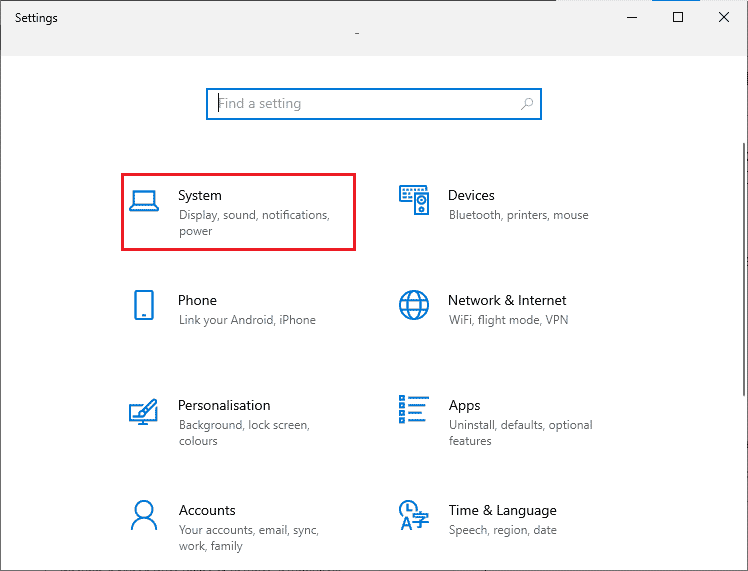
3. Sekarang, di panel kiri, klik Tentang dan kemudian Anda dapat memeriksa spesifikasi Perangkat seperti yang ditunjukkan di layar kanan.
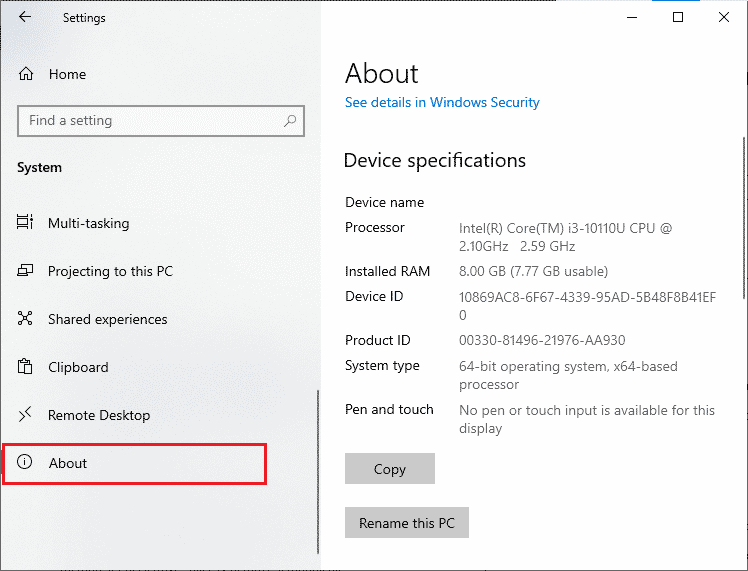
Langkah II: Periksa Spesifikasi Grafik
Sekarang, berikut adalah langkah-langkah untuk memeriksa spesifikasi grafis PC Anda.
1. Luncurkan pengaturan Sistem .
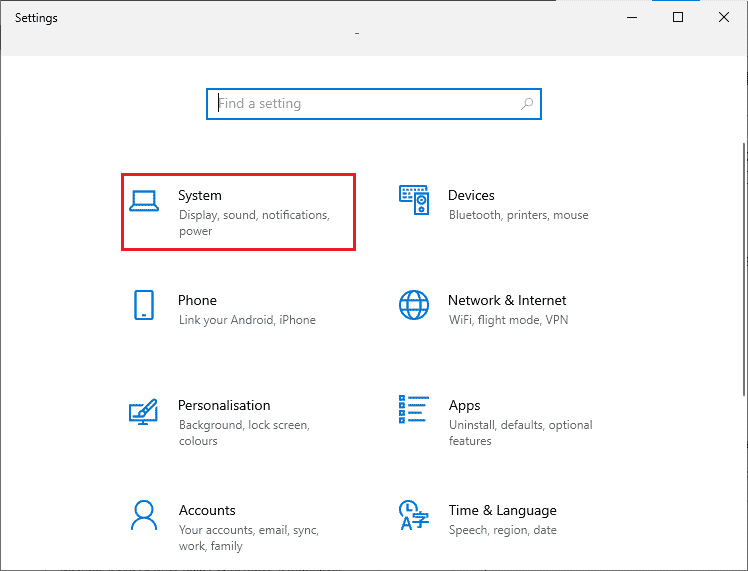
2. Kemudian, klik Tampilan di panel kiri diikuti oleh Pengaturan tampilan lanjutan di panel kanan seperti yang ditunjukkan.
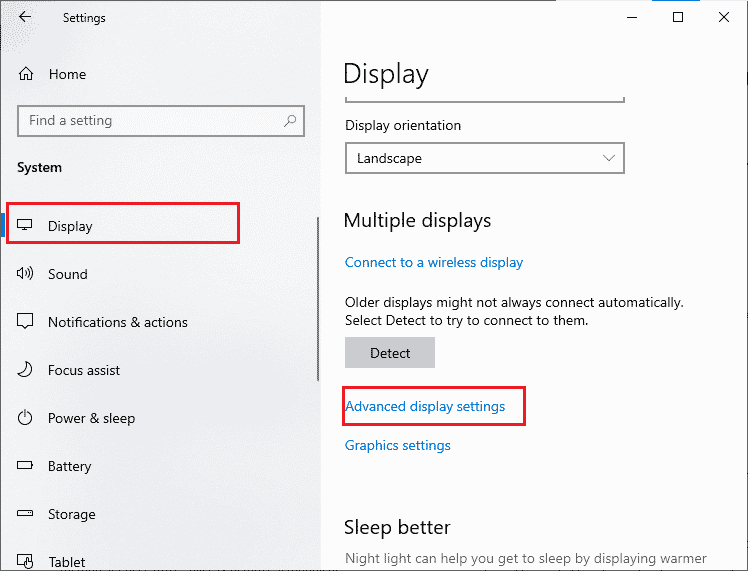
3. Sekarang, klik pada Display adapter properties seperti yang ditunjukkan.
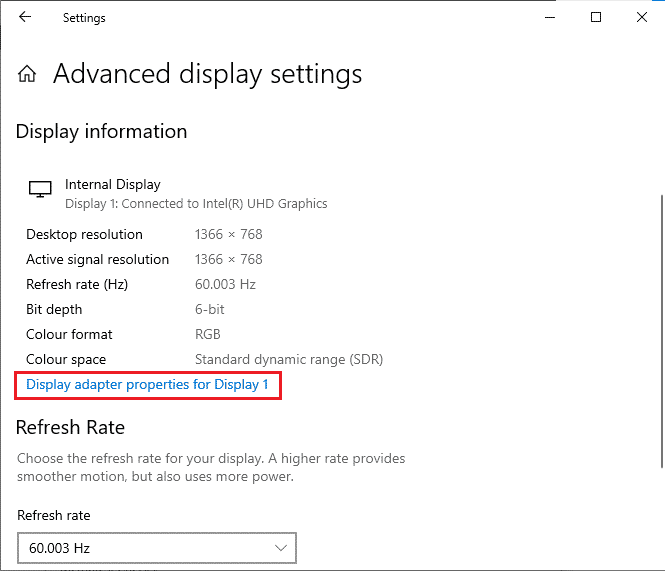
4. Sekarang, informasi rinci tentang kartu grafis Anda akan diminta.
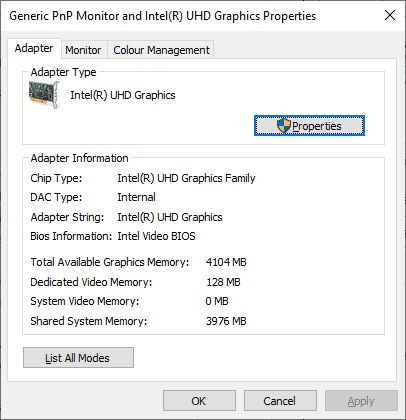
Langkah III: Periksa Versi DirectX
Ikuti langkah-langkah yang diberikan untuk memeriksa versi DirectX yang terinstal di PC Anda.
1. Tekan tombol Windows + R bersamaan untuk membuka kotak dialog Run .
2. Ketik dxdiag, lalu tekan tombol Enter .
3. Layar berikut akan ditampilkan di layar ketika sistem Anda sudah berisi DirectX 12.
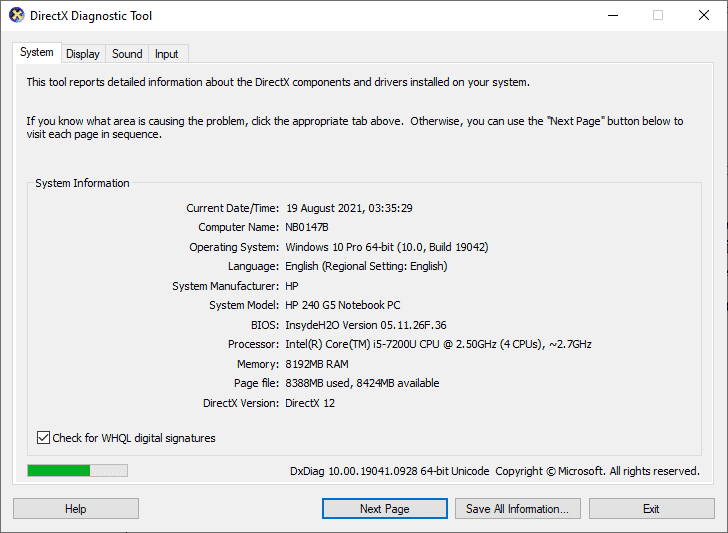
Setelah Anda memeriksa semua persyaratan ini, pastikan persyaratan tersebut memenuhi persyaratan aplikasi yang Anda instal.
1B: Tutup Tugas Latar Belakang
Beberapa proses latar belakang yang berjalan di PC Anda dapat mengganggu proses Forza Horizon 5. Program-program ini dapat menyebabkan FH 5 mogok pada kesalahan Windows PC. Ikuti panduan kami Cara Mengakhiri Tugas di Windows 10 untuk keluar dari semua proses latar belakang.
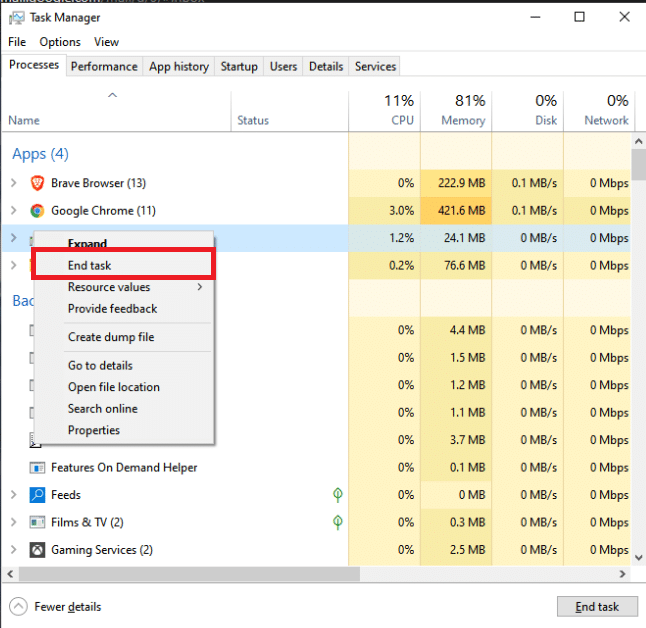
Baca Juga: Cara Memperbaiki Final Fantasy XIV Fatal DirectX Error
1C: Jalankan Pemecah Masalah Aplikasi Windows Store
Satu set file sistem yang rusak di PC Anda dapat menyebabkan Forza Horizon 5 PC mogok saat startup. Dalam beberapa situasi, semua file sistem yang rusak ini dapat diperbaiki dengan menjalankan pemecah masalah bawaan Windows 10. Pemecah masalah Aplikasi Windows Store terdiri dari strategi perbaikan otomatis untuk memperbaiki beberapa kesalahan umum yang memperbaiki fungsionalitas masalah Windows Store. Ikuti langkah-langkah yang disebutkan di bawah ini untuk menjalankan pemecah masalah Aplikasi Windows Store.
1. Tekan tombol Windows dan ketik Troubleshoot settings dan klik Open .
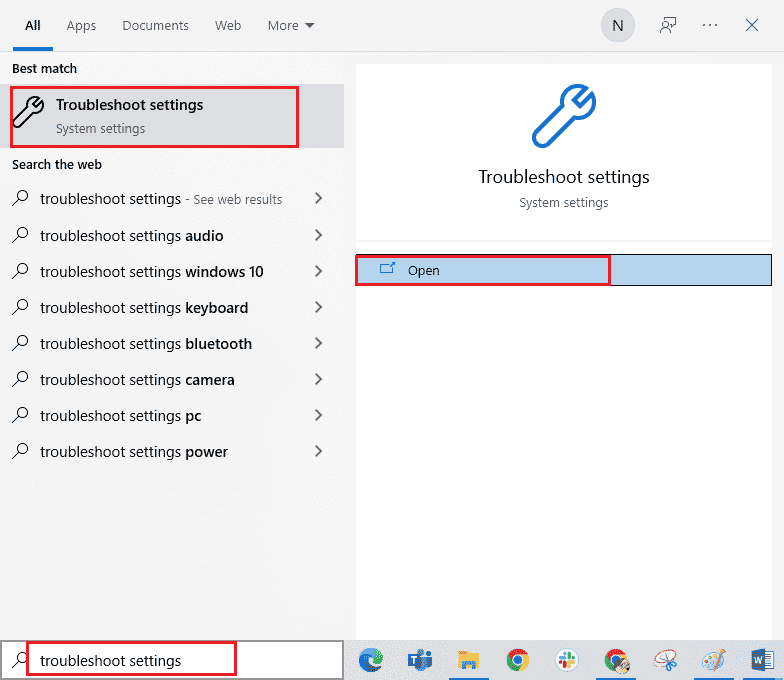
2. Pilih pemecah masalah Aplikasi Windows Store dan klik Jalankan pemecah masalah .
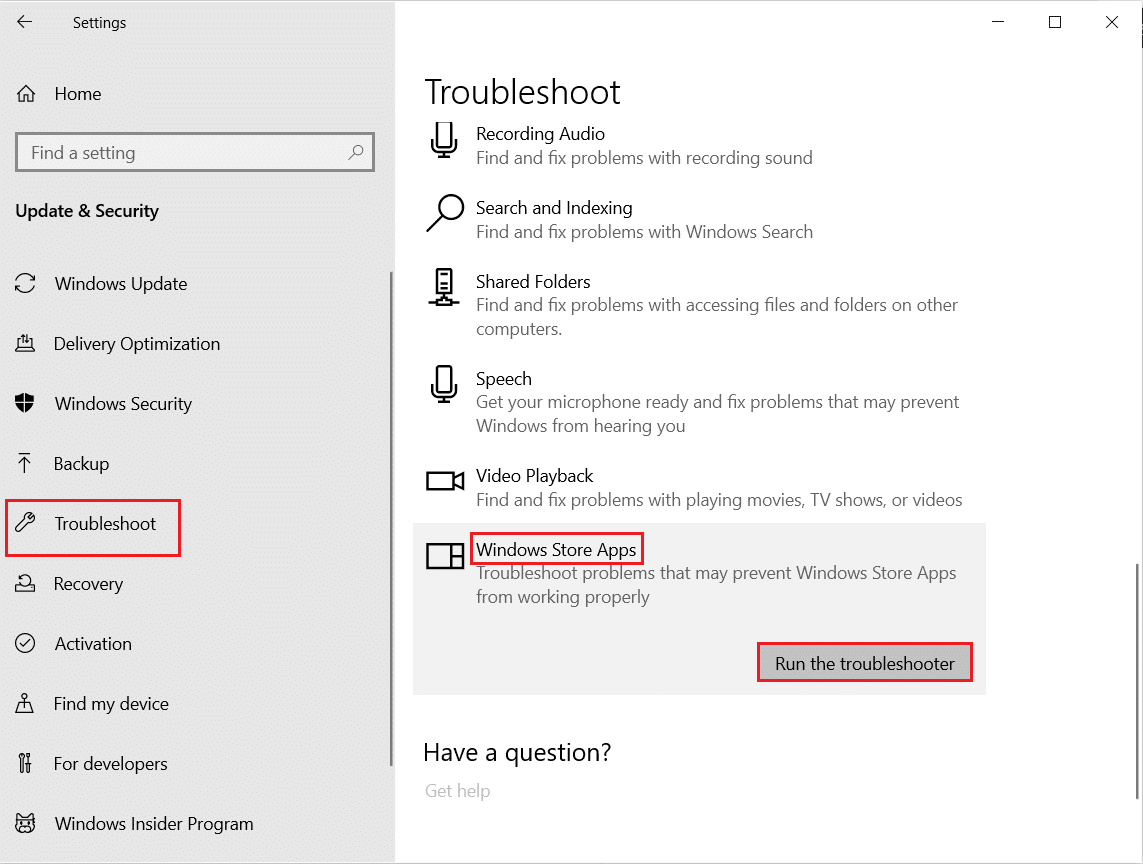
3. Jika ada masalah yang teridentifikasi setelah proses pemecahan masalah, klik Terapkan perbaikan ini .
4. Terakhir, ikuti instruksi seperti yang tercantum dalam petunjuk yang akan datang dan reboot PC .
1D: Hapus Cache Toko Windows
Seiring waktu, file sementara di Microsoft Store akan berkontribusi pada Forza Horizon 5 PC mogok pada masalah startup. Anda disarankan untuk menghapus cache Windows Store seperti yang diinstruksikan di bawah ini.
1. Luncurkan kotak dialog Jalankan .
2. Sekarang, ketik wsreset.exe dan tekan tombol Enter untuk mereset cache Windows Store.
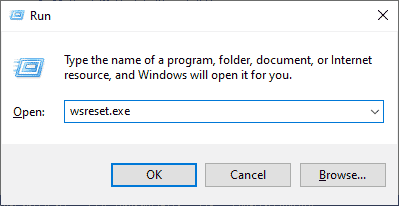
Periksa untuk melihat apakah Anda telah memperbaiki PC yang mogok Forza Horizon (FH5).
1E: Tetapkan Pengaturan Tanggal & Waktu yang Tepat
Pengaturan tanggal dan waktu yang salah di komputer Anda dapat menyebabkan FH 5 mogok di PC Windows. Untuk menyinkronkan pengaturan tanggal, wilayah, dan waktu di komputer Windows 10 Anda, ikuti petunjuk yang tercantum di bawah ini.
1. Tekan tombol Windows + I bersamaan untuk membuka Pengaturan Windows.
2. Sekarang, pilih pengaturan Waktu & Bahasa .
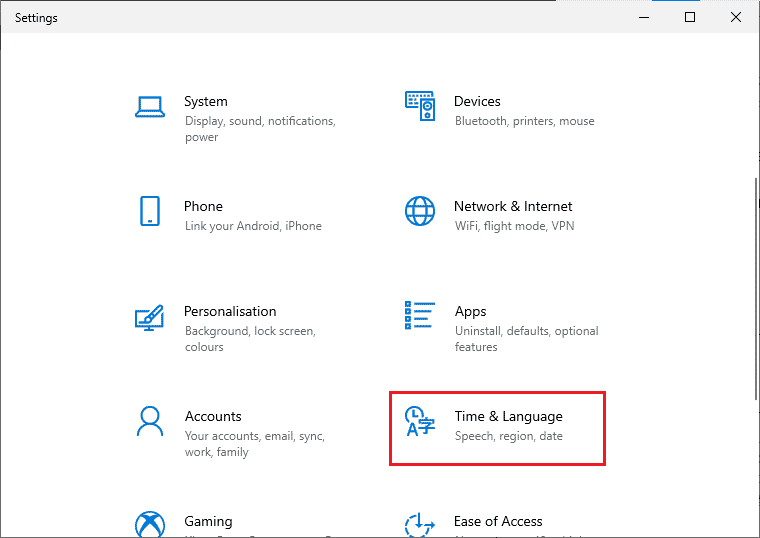
3. Selanjutnya, di tab Tanggal & waktu , pastikan kedua nilai Atur waktu secara otomatis dan Atur zona waktu secara otomatis diaktifkan.
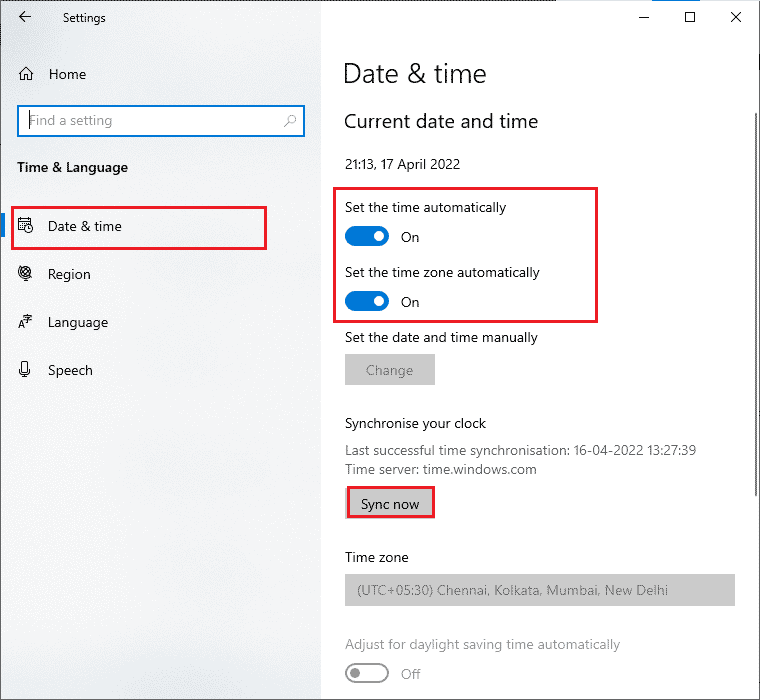
4. Kemudian, klik Sinkronkan sekarang seperti yang disorot di atas. Periksa apakah PC Forza Horizon 5 mogok pada masalah startup teratasi atau tidak.
Metode 2: Tetapkan Prioritas Tinggi di Pengelola Tugas
Preferensi aplikasi atau proses memberitahu komputer pentingnya dan jika harus diberikan preferensi atas yang lain saat mengalokasikan sumber daya. Prioritas setiap aplikasi adalah normal kecuali proses sistem, secara default. Forza Horizon (FH5) mungkin macet jika tidak mendapatkan sumber daya yang cukup.
1. Tekan tombol Ctrl + Shift + Esc bersamaan untuk membuka Task Manager .
2. Sekarang, cari proses The Forza Horizon (FH5) .
3. Kemudian ubah prioritas ke Prioritas Tinggi dan periksa apakah ini berhasil.
Catatan: Ubah prioritas dengan sangat hati-hati karena mengubah prioritas proses secara sembarangan dapat membuat sistem Anda sangat lambat atau tidak stabil.
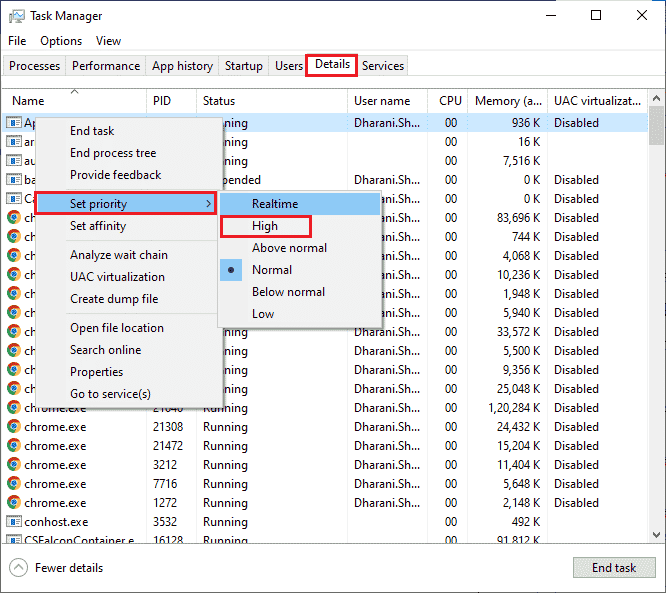
4. Tutup Task Manager dan reboot komputer Anda dan periksa apakah Forza Horizon (FH5) mogok pada masalah Windows 10 telah terpecahkan.
Baca Juga: Perbaiki Microsoft Store Tidak Bekerja di Windows 10
Metode 3: Tetapkan Kinerja Tinggi di Opsi Daya
Anda juga dapat mengoptimalkan game Anda saat mengatur pengaturan rencana daya kinerja tinggi Anda. Paket daya ini dikembangkan untuk mengelola pengaturan daya pada pengaturan portabel. Ikuti petunjuk yang disebutkan di bawah ini untuk menggunakan pengaturan rencana daya kinerja tinggi di sistem Anda.
1. Tekan tombol Windows + I bersamaan untuk membuka Pengaturan Windows.
2. Sekarang, gulir ke bawah daftar dan klik Sistem seperti yang disorot di bawah ini.
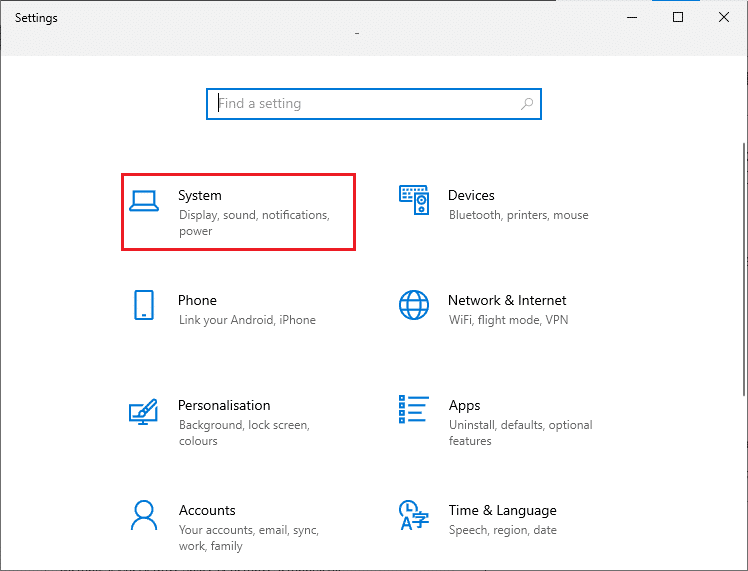
3. Sekarang, pilih opsi Daya & tidur dan klik Pengaturan daya tambahan di bawah Pengaturan terkait . Lihat gambar.
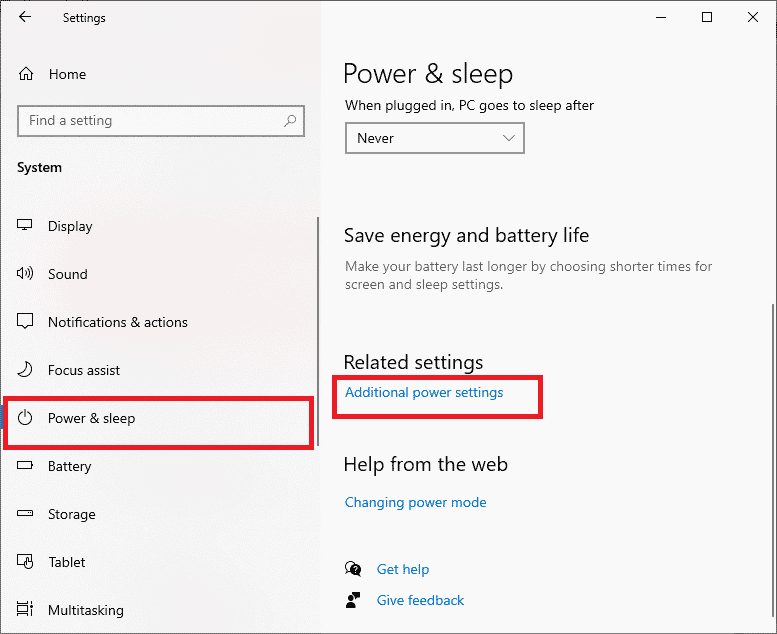
4. Sekarang, pilih opsi Performa tinggi di bawah Paket tambahan tinggi seperti yang ditunjukkan pada gambar di bawah ini.
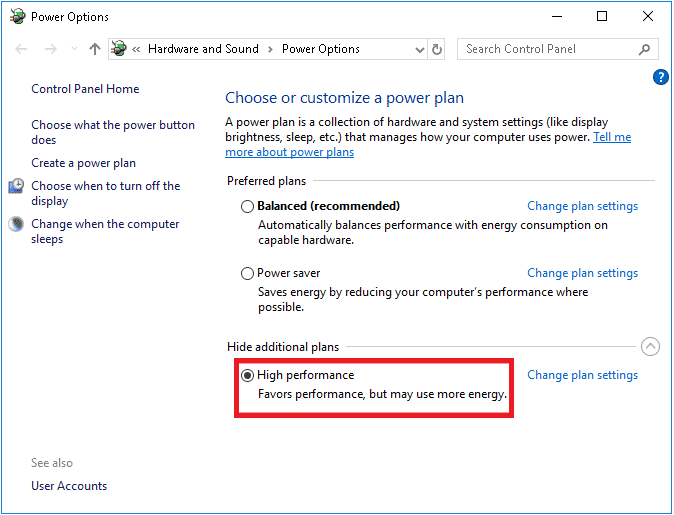
5. Sekarang Anda telah mengoptimalkan sistem Anda, periksa apakah Anda telah memperbaiki masalah PC yang mogok Forza Horizon 5.
Metode 4: Perbarui Driver Grafik
Jika metode di atas tidak berhasil untuk Anda, mungkin Anda tidak menginstal driver grafis yang benar di komputer Anda. Jika driver rusak atau kedaluwarsa, itu dapat menyebabkan Forza Horizon 5 PC mogok saat startup. Jika Anda tidak tahu untuk memperbarui driver grafis, ikuti instruksi yang diberikan dalam panduan ini 4 Cara Memperbarui Driver Grafis di Windows 10.
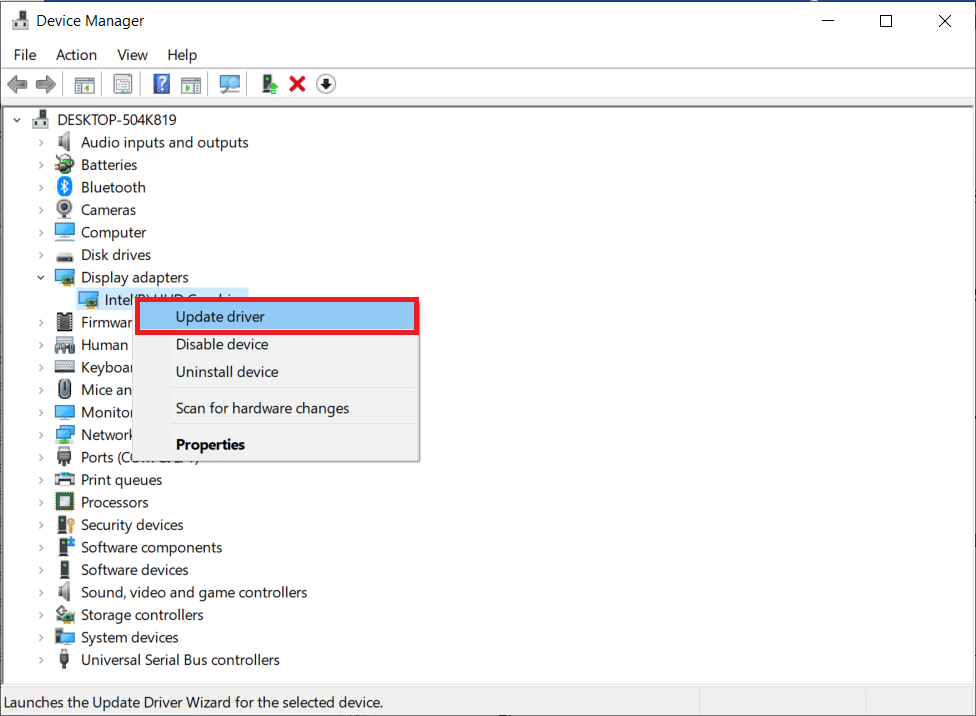
Baca Juga: Perbaiki ARK Tidak Dapat Meminta Info Server untuk Undangan

Metode 5: Kembalikan Pembaruan Driver Grafis
Tidak ada gunanya menginstal ulang atau memperbarui driver jika versi driver grafis saat ini tidak kompatibel dengan game Anda. Mengembalikan driver ke versi sebelumnya adalah yang harus Anda lakukan dan untuk melakukannya ikuti instruksi yang diberikan dalam panduan ini Cara Mengembalikan Driver pada Windows 10.
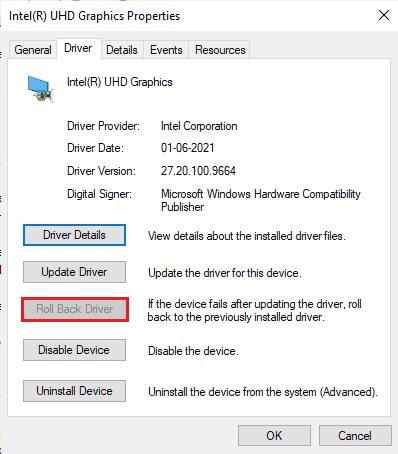
Setelah Anda mengembalikan driver Anda, periksa apakah Anda telah memperbaiki masalah mogok Forza Horizon (FH5) atau tidak.
Metode 6: Instal Ulang Driver Grafis
Jika memperbarui driver grafis Anda tidak memperbaiki masalah yang dibahas, coba instal ulang driver grafis. Ada berbagai metode untuk menginstal ulang driver grafis pada Windows. Jika Anda baru menginstal ulang driver grafis, baca panduan ini Cara Menghapus dan Menginstal Ulang Driver di Windows 10 dan ikuti instruksi yang diberikan di sana.
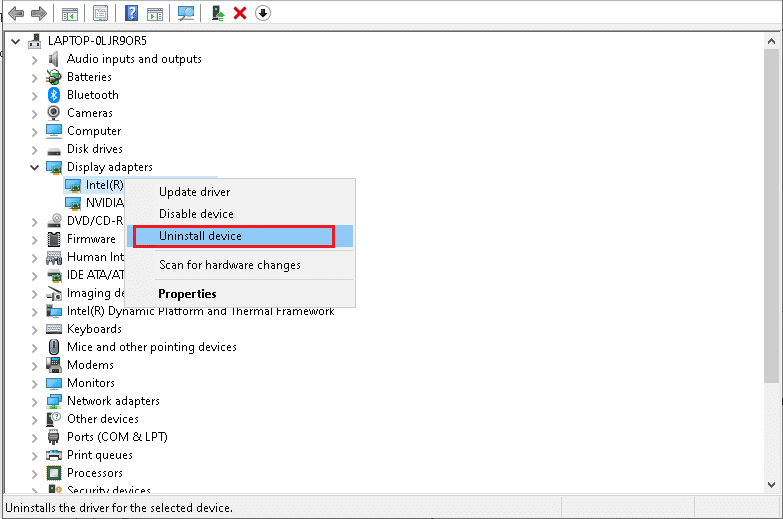
Setelah menginstal ulang driver grafis, periksa apakah masalah PC mogok Forza Horizon 5 telah teratasi.
Baca Juga : Memperbaiki Kode Error MHW 50382-MW1
Metode 7: Perbarui Windows
Jika komputer Anda memiliki bug maka itu dapat menyebabkan masalah mogok Forza Horizon (FH5), Anda dapat memperbaikinya dengan memperbarui sistem operasi Anda. Ikuti langkah-langkah yang diberikan dalam panduan ini Cara Mengunduh dan Menginstal Pembaruan Terbaru Windows 10 jika Anda baru memperbarui PC Windows 10 Anda.
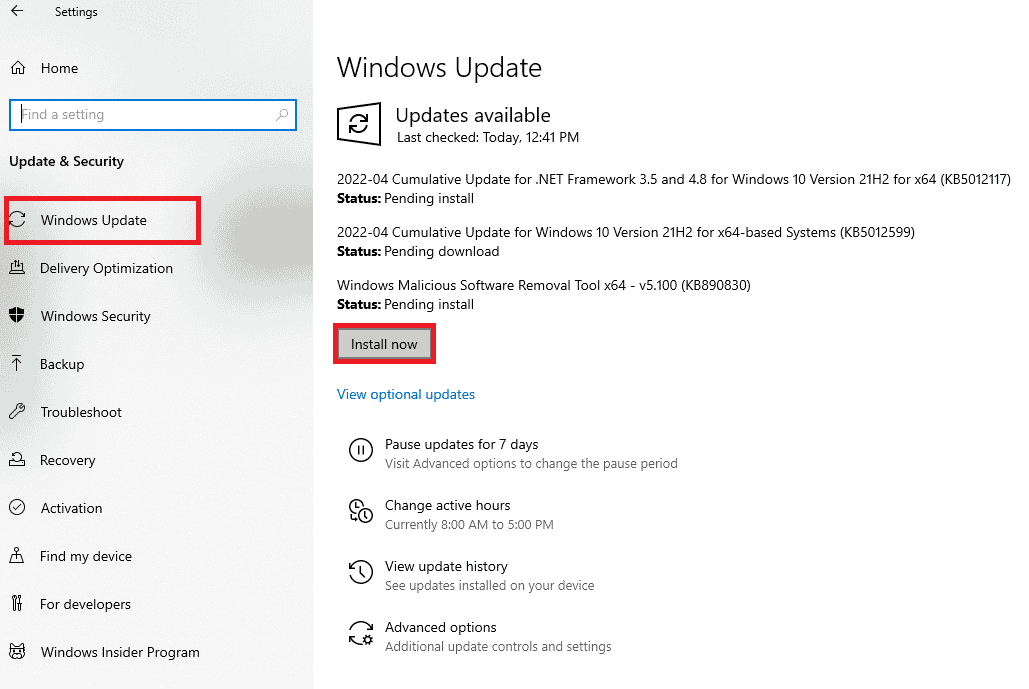
Periksa apakah Forza Horizon (FH5) mogok pada masalah PC telah diperbaiki setelah memperbarui Windows.
Metode 8: Nonaktifkan Antivirus Sementara (Jika Berlaku)
Setiap pembaruan terbaru yang baru dari game terkadang dapat dicegah oleh suite antivirus. Perangkat lunak antivirus seperti Avast dan Norton kemungkinan besar mencegah pembaruan Windows terbaru dan disarankan untuk menonaktifkan perangkat lunak antivirus pihak ketiga atau bawaan untuk sementara waktu untuk memperbaiki Forza Horizon 5 mogok pada masalah startup. Baca artikel kami tentang Cara Menonaktifkan Antivirus Sementara di Windows 10 dan ikuti langkah-langkah dalam panduan untuk menonaktifkan program Antivirus Anda sementara di PC Anda.
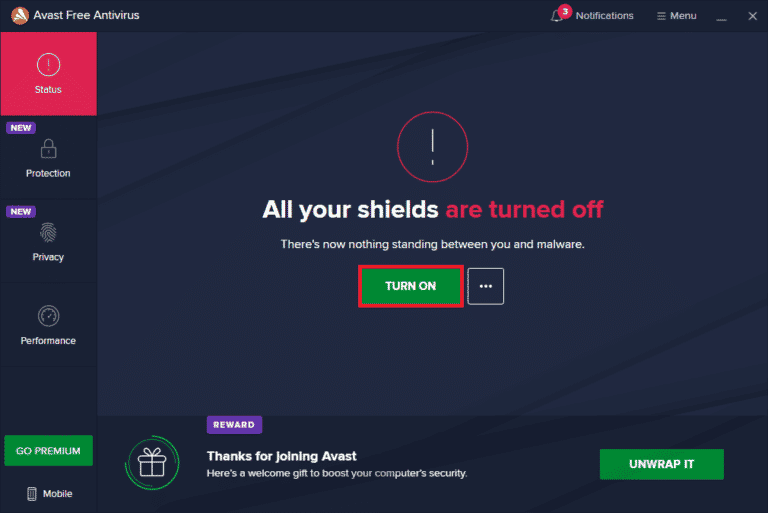
Setelah memperbaiki Forza Horizon (FH5) yang mogok di PC Anda, pastikan untuk mengaktifkan kembali program antivirus karena sistem tanpa rangkaian keamanan selalu menjadi ancaman.
Baca Juga: Memperbaiki Definisi Virus Gagal di Avast Antivirus
Metode 9: Nonaktifkan Windows Defender Firewall (Tidak Disarankan)
Terkadang, Windows Defender Firewall di komputer Anda dapat mencegah permainan dibuka karena beberapa alasan keamanan. Dalam hal ini, game mungkin macet karena Windows Defender Firewall. Jika Anda tidak tahu cara menonaktifkan Windows Defender Firewall, lihat panduan kami Cara Menonaktifkan Windows 10 Firewall, dan ikuti instruksi yang diberikan. Anda dapat mengikuti panduan ini Izinkan atau Blokir Aplikasi melalui Windows Firewall untuk mengizinkan aplikasi.
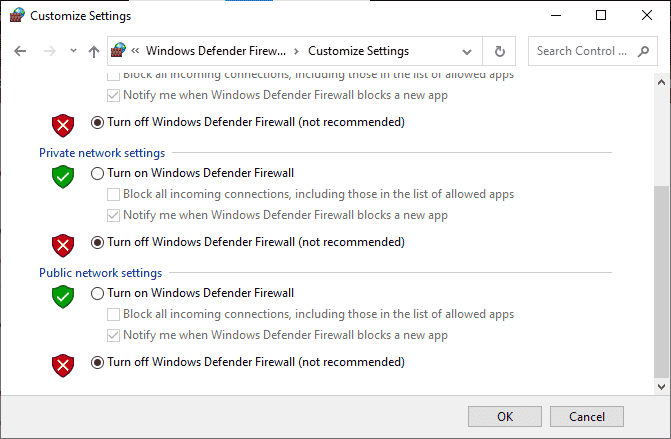
Pastikan untuk mengaktifkan suite Firewall lagi setelah memperbarui perangkat Anda karena komputer tanpa program firewall adalah ancaman.
Metode 10: Setel Ulang Microsoft Store
Menghapus aplikasi dan cache yang terkait dengan Microsoft Store akan membantu memperbaiki masalah PC mogok Forza Horizon 5 (FH5). Proses ini menghapus cache Windows Store, kredensial login, pengaturan dan preferensi pada PC Anda. Namun, aplikasi yang diinstal dari Microsoft Store akan tetap ada di komputer Windows 10 Anda.
1. Tekan tombol Windows dan ketik Microsoft Store , pilih opsi Pengaturan aplikasi seperti yang disorot.
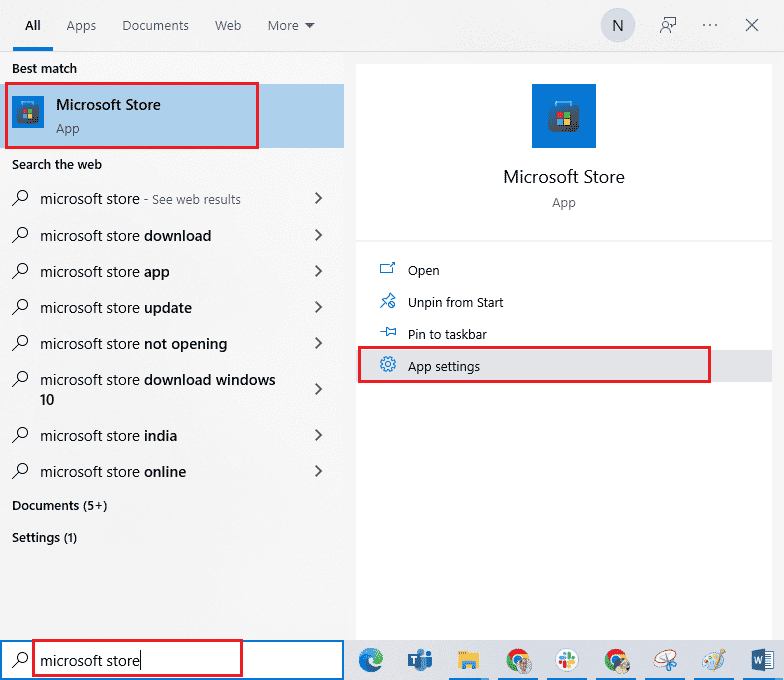
2. Sekarang, gulir ke bawah layar Pengaturan dan klik opsi Atur Ulang seperti yang disorot.
Catatan: Data aplikasi Anda akan dihapus saat mengatur ulang Microsoft Store .
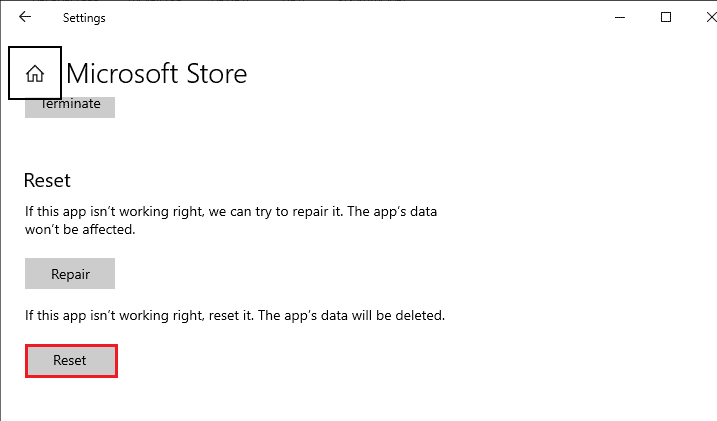
3. Sekarang, konfirmasikan prompt dengan mengklik Reset dan reboot komputer Anda.
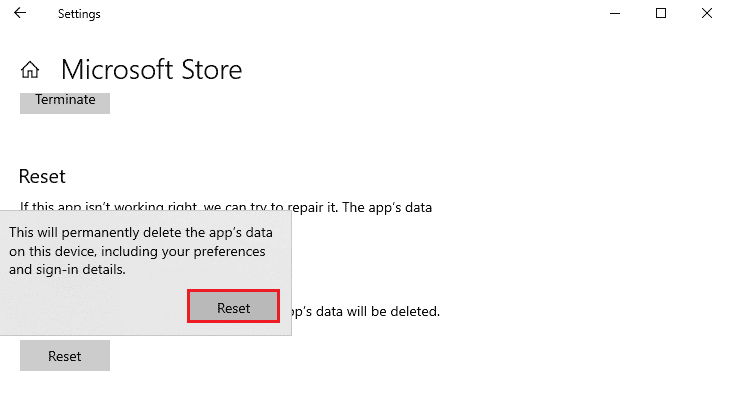
Baca Juga: Memperbaiki Kesalahan io.netty.channel.AbstractChannel$AnnotatedConnectException di Minecraft
Metode 11: Daftarkan ulang Microsoft Store
Kemungkinan besar mengatur ulang Microsoft Store akan memperbaiki masalah PC yang mogok Forza Horizon 5, tetap saja, jika Anda menghadapi hal yang sama, pertimbangkan untuk mendaftarkan ulang toko Microsoft seperti yang diinstruksikan di bawah ini.
1. Tekan tombol Windows dan ketik Windows PowerShell , lalu klik Run as administrator .
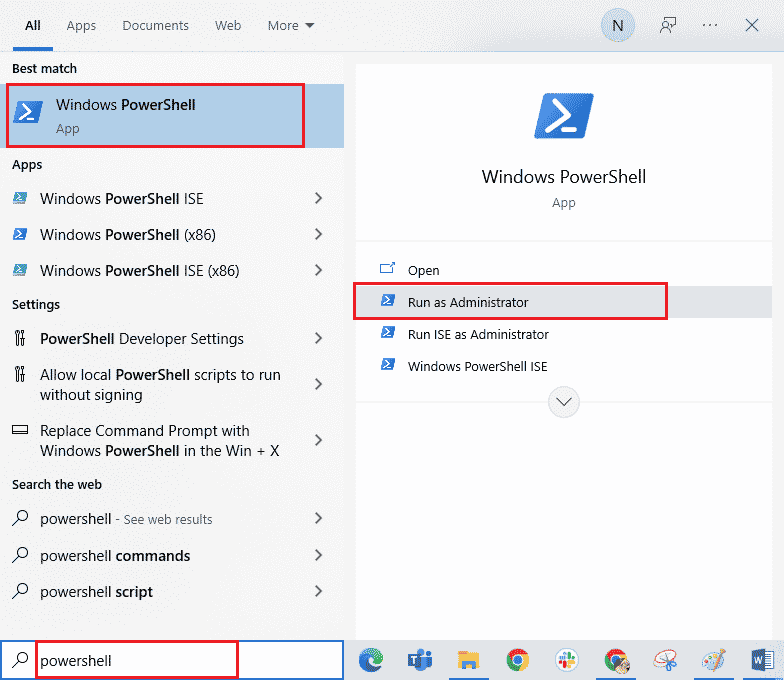
2. Sekarang, rekatkan perintah berikut dan tekan tombol Enter .
PowerShell -ExecutionPolicy Unrestricted -Command "& {$manifest = (Get-AppxPackage Microsoft.WindowsStore).InstallLocation + 'AppxManifest.xml' ; Add-AppxPackage -DisableDevelopmentMode -Register $manifest} 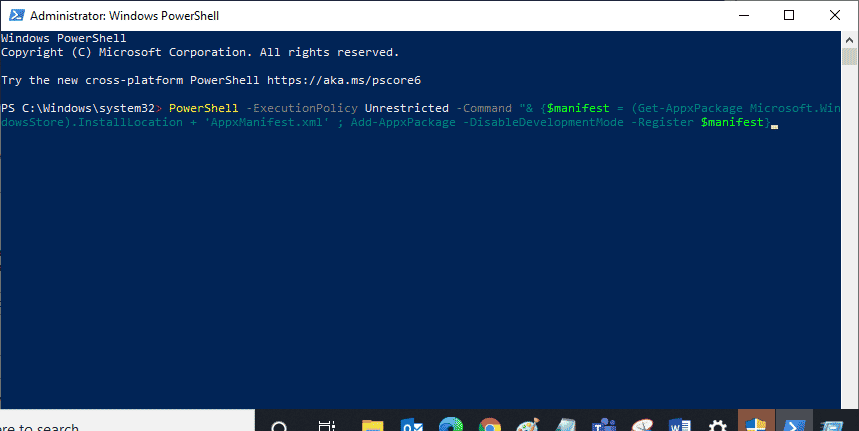
3. Tunggu hingga perintah dijalankan dan sekarang masalah telah diperbaiki.
Metode 12: Perbaiki Microsoft Visual C++ Redistributable
Sebagai alternatif, Anda dapat mencoba memperbaiki paket Microsoft Visual C++ Redistributable untuk memperbaiki Forza Horizon 5 PC yang mogok pada masalah startup sebagai berikut:
1. Tekan tombol Windows dan ketik Apps & features , lalu klik Open .
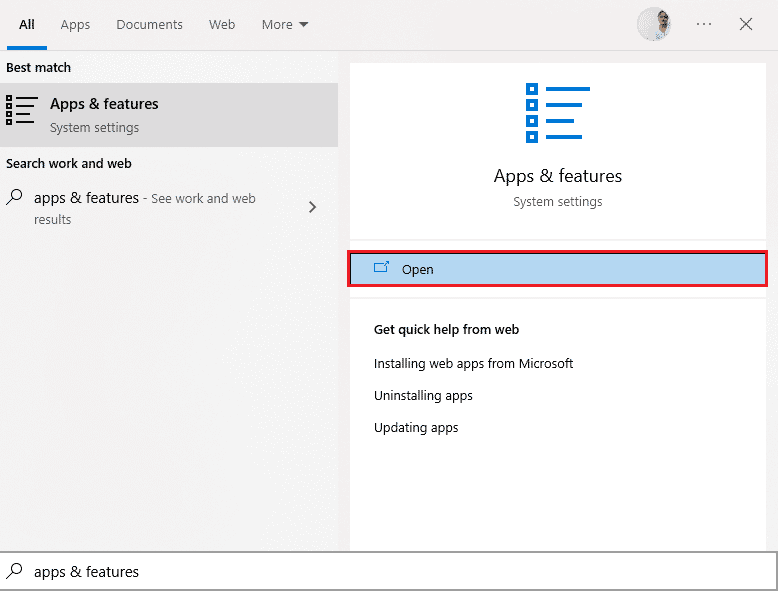
2. Di bilah Pencarian daftar ini , ketik Microsoft Visual C++.
3. Klik yang pertama di hasil pencarian, lalu klik Modify , seperti yang digambarkan pada gambar di bawah ini.
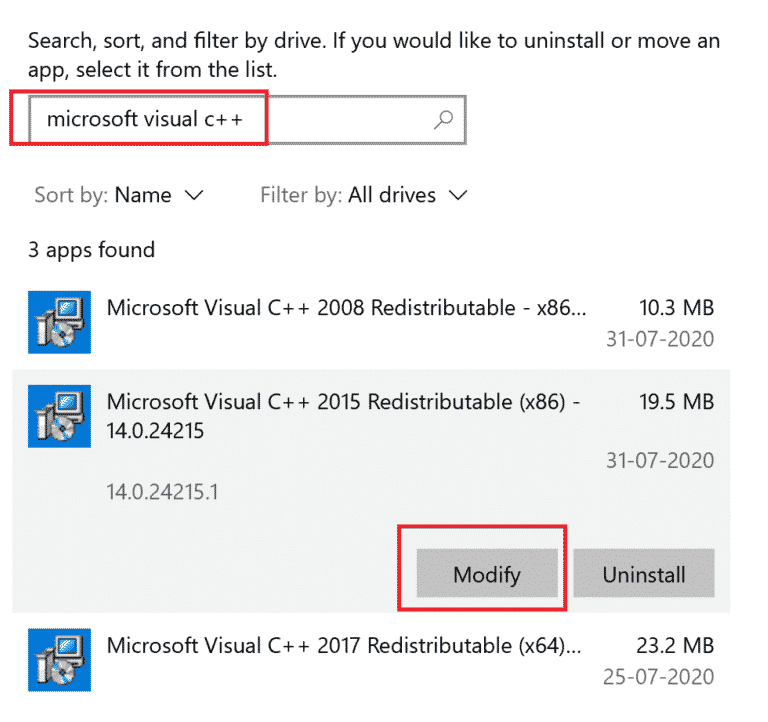
4. Kemudian, klik Yes pada kotak dialog UAC .
5. Di jendela pop-up yang muncul, klik Perbaiki . Tunggu hingga proses selesai.
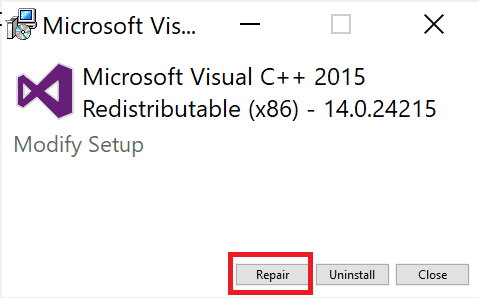
6. Pastikan untuk melakukan ini untuk setiap paket C++ dengan mengulangi Langkah 3 & 4.
7. Terakhir, restart PC .
Buka aplikasi yang sebelumnya tidak dapat Anda buka. Jika ini tidak berhasil, coba instal ulang C++ yang dapat didistribusikan ulang.
Baca Juga: Memperbaiki kesalahan Fallout New Vegas Out of Memory
Metode 13: Instal ulang Microsoft Visual C++ Redistributable
Jika metode sebelumnya untuk memperbaiki Microsoft C++ Visual Redistributable tidak memperbaiki Forza Horizon 5 PC mogok saat startup, maka Anda harus menginstal ulang redistributable. Ikuti langkah-langkah yang diberikan untuk menghapus & menginstal ini lagi.
1. Buka jendela Aplikasi & fitur .
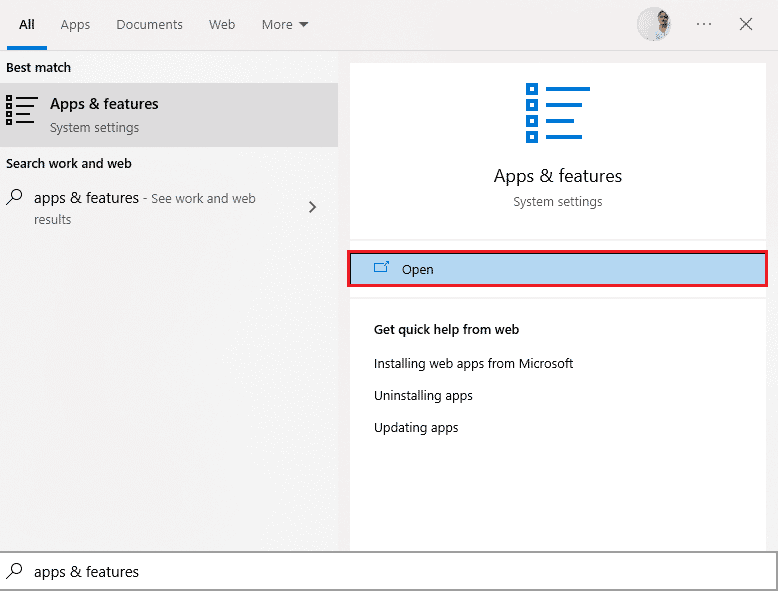
2. Klik yang pertama di hasil pencarian, lalu klik Uninstall , seperti yang digambarkan pada gambar di bawah ini. Pastikan untuk melakukan ini untuk semua paket C++.
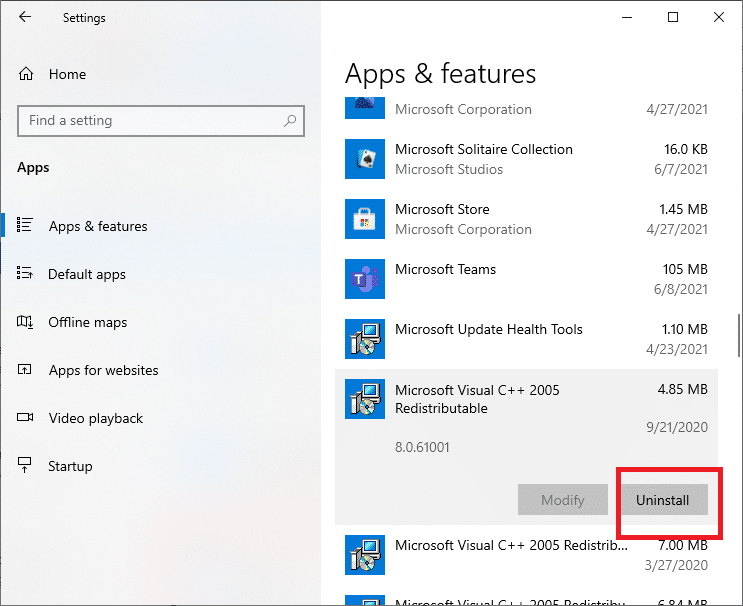
3. Buka Command Prompt melalui opsi Run as an administrator , seperti yang dijelaskan sebelumnya dalam panduan ini.
4. Ketik perintah berikut dan tekan tombol Enter .
Dism.exe /online /Cleanup-Image /StartComponentCleanup
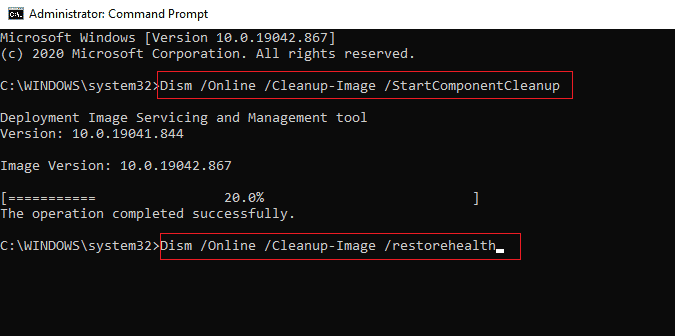
5. Setelah proses selesai, restart PC .
6. Selanjutnya, kunjungi situs web Microsoft untuk mengunduh paket C++ terbaru seperti yang ditunjukkan di sini.
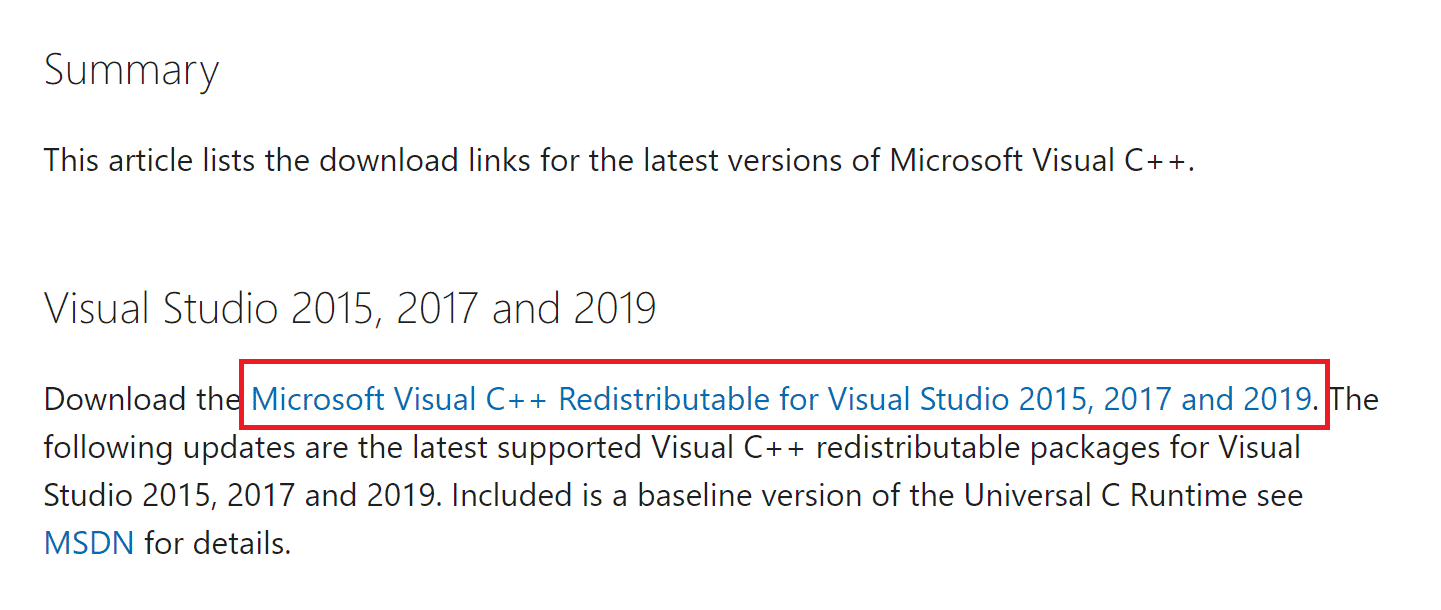
7. Setelah diunduh, buka file yang diunduh dengan mengklik dua kali di Unduhan saya . Instal paket dengan mengikuti petunjuk di layar.
8. Setelah instalasi selesai, terakhir restart komputer.
9. Buka Origin dan periksa apakah Anda menghadapi masalah crash lagi. Jika masalah berlanjut, coba alternatif berikutnya.
Metode 14: Instal ulang DirectX
Untuk menikmati pengalaman multimedia yang mulus di Forza Horizon (FH5), Anda harus memastikan apakah DirectX diinstal, dan diperbarui ke versi terbarunya. DirectX membantu Anda meningkatkan pengalaman media visual untuk game dan aplikasi grafis khususnya. DirectX 12 fleksibel untuk aplikasi dukungan grafis tinggi di komputer Windows 10 Anda. Ini memungkinkan Skype mengetahui apa yang harus dilakukan dan Anda dapat mengikuti langkah-langkah yang disebutkan di bawah ini untuk memeriksa apakah sistem Anda sudah berisi DirectX 12.
1. Buka kotak dialog Run dan ketik dxdiag, lalu tekan tombol Enter untuk meluncurkan DirectX Diagnostic Tool .
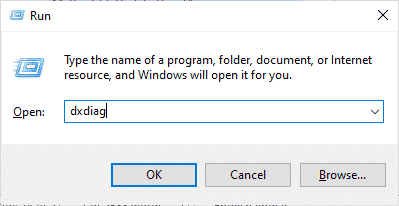
2. Layar berikut akan ditampilkan di layar ketika PC Windows 10 Anda sudah berisi DirectX 12.
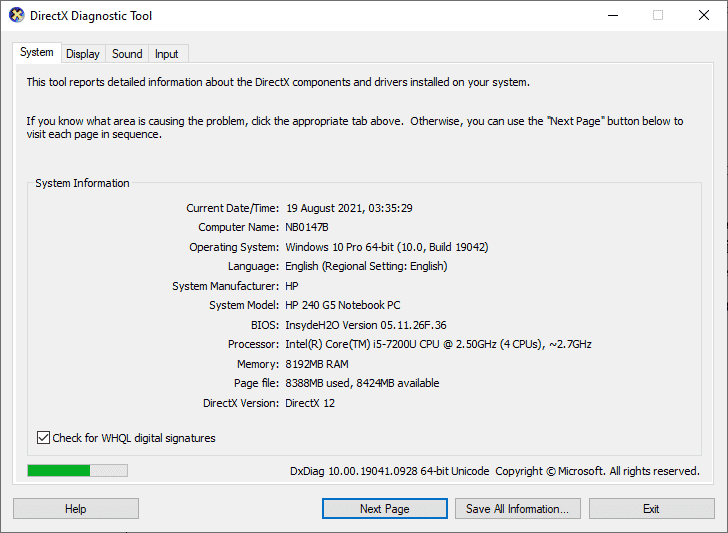
3. Jika Anda tidak memiliki DirectX 12 di sistem Anda, unduh dan instal dari situs web resmi dengan mengikuti petunjuk di layar.
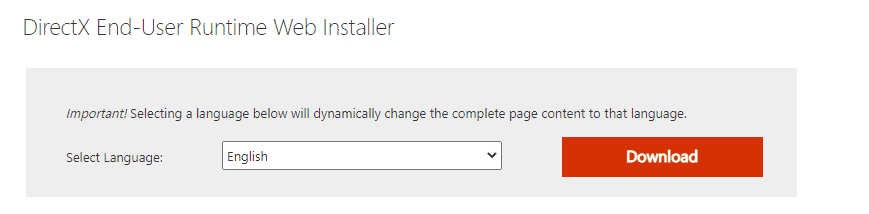
Setelah menginstal DirectX, periksa apakah masalah terjadi lagi.
Baca Juga : Memperbaiki Kode Error Square Enix i2501
Metode 15: Instal Ulang Forza Horizon (FH5) (Versi UWP)
Jika tidak ada metode yang membantu Anda, coba instal ulang gim jika memungkinkan. Semua pengaturan dan pengaturan konfigurasi akan di-refresh ketika Anda menginstalnya kembali, dan karenanya ada lebih banyak kemungkinan Anda akan mendapatkan perbaikan untuk masalah PC mogok Forza Horizon 5.
1. Tekan dan tahan tombol Windows + I bersamaan untuk membuka Pengaturan Windows .
2. Sekarang, klik Aplikasi .
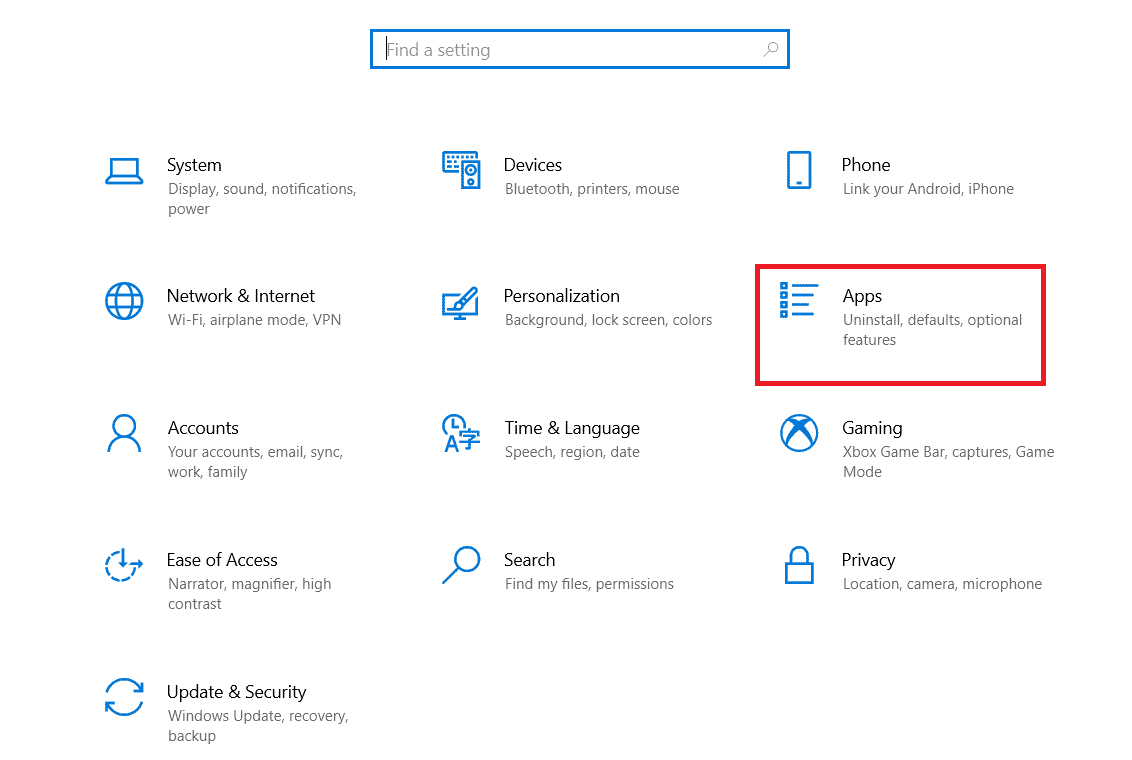
3. Sekarang, cari dan klik Forza Horizon (FH5) dan pilih opsi Uninstall .
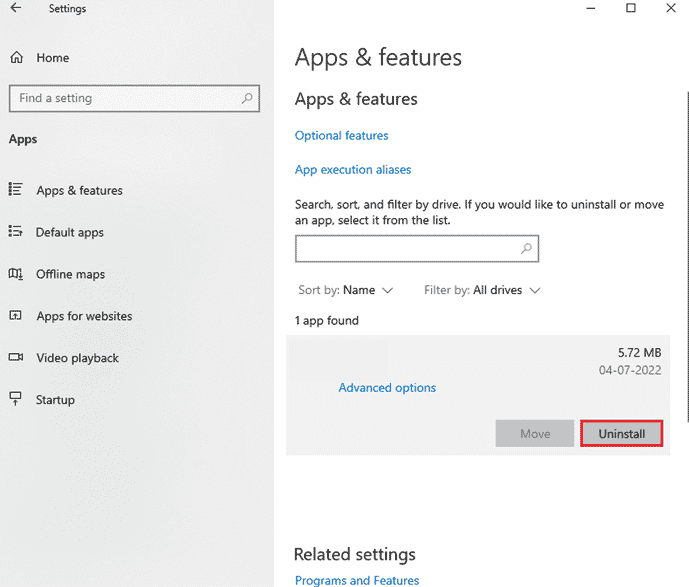
4. Sekarang, konfirmasikan prompt jika ada, dan reboot PC setelah Anda menghapus Forza Horizon (FH5).
5. Kemudian, unduh kembali game tersebut dari Microsoft Store .
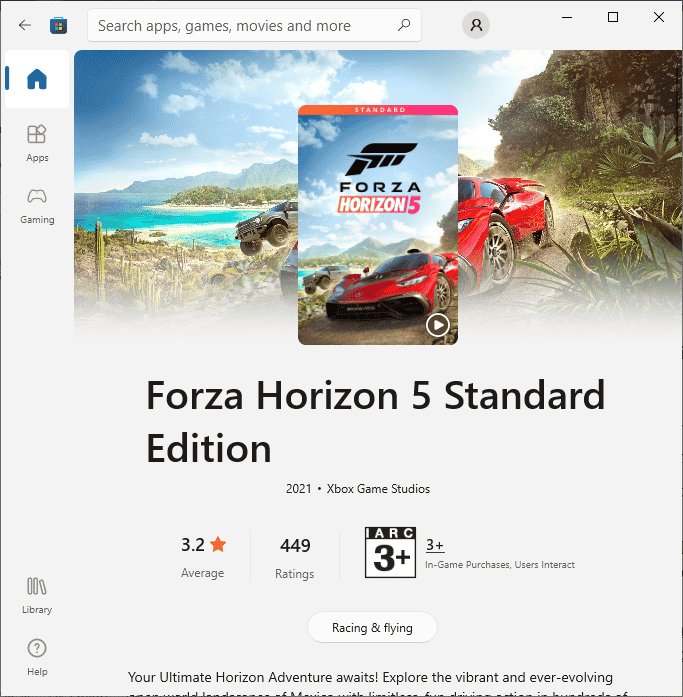
7. Sekarang, navigasikan ke Unduhan saya dan luncurkan file Forza Horizon Installer .
8. Ikuti petunjuk di layar untuk menyelesaikan instalasi Forza Horizon di PC Anda.
9. Terakhir, Anda telah menginstal ulang Forza Horizon di komputer Anda. Itu akan memperbaiki semua masalah yang terkait dengan aplikasi.
Direkomendasikan:
- Cara Memeriksa Versi PowerShell di Windows 10
- Apakah Roblox Dihapus?
- Perbaiki Forza Horizon 4 Tidak Dapat Bergabung Sesi di Xbox One atau PC
- Perbaiki Kesalahan Forza Horizon FH5 0x803FB107
Kami harap panduan ini bermanfaat dan Anda dapat memperbaiki masalah mogok Forza Horizon 5 di Windows 10. Beri tahu kami metode mana yang paling cocok untuk Anda. Juga, jika Anda memiliki pertanyaan/saran tentang artikel ini, silakan tinggalkan di bagian komentar.
